Kurniots.com – Cara Membuat Soal Ujian Online Google Form Dengan Password & Batasan Waktu – Salah satu alat untuk membuat ujian berbasis online adalah Google Form.
Google Form ini adalah fasilitas gratis dari Google yang terintegrasi dengan Google Drive dan Google Spreadsheet.
Dengan Google Form, anda bisa membuat soal ujian online yang dikunci dengan pasword & batasan waktu dalam pengerjaanya.
Cara membuat soal ujian online di google form tergolong sangat mudah dan bisa dilakukan oleh orang yang baru menggunakannya sekalipun.
yang perlu anda lakukan hanya mempelajari menu-menu di dalamnya. jaman sekarang ini memang serba online, dan beberapa hal seperti ujian pun kini dilakukan secara online.
Untuk anda yang sedang berencana membuat sebuah format ujian secara online, saya sarankan google form adalah jawabannya.
Berikut akan saya pandu anda untuk cara membuat soal ujian online menggunakan google form, dilengkapi dengan password dan batas waktu pengerjaan.
Daftar Isi:
Cara Membuat Soal Ujian Online Di Google Drive
Langkah pertama untuk membuat soal ujian online, anda harus masuk ke Google Drive dengan akun google anda.
Setelah masuk, anda Buatlah Folder baru agar nanti mudah mengelola data hasil ujian dan Formulir soal ujian online nya.

Selanjutnya setelah anda membuat folder di google drive, anda masuk ke folder tersebut dan buatlah Google Formnya, caranya adalah seperti di gambar berikut ini:
Baca Juga : Cara membuat lokasi baru di facebookLokasi Tidak Muncul Di Status Whatsapp? Begini Cara Menambahnya!
Kamu klik baru > lainnya > Google Formulir.

Kemudian kamu akan dibawa ke tampilan Google Formulir, disana kamu harus seting form untuk kebutuhan ujian. dan beberapa yang harus kamu seting yaitu pertama seting form sebagai kuis, klik pengaturan dan jadikan ini kuis.
Selanjutnya juga harus dibatasi ke satu tanggapan saja. seting kebutuhan lainnya di menu2 disana, menu nya saya yakin mudah dipahami.


Langkah selanjutnya sebelum ke pertanyaan soal ujian online kamu seting tema atau tampilan dari google form ini, menu nya bisa dilhat di gambar berikut ini.
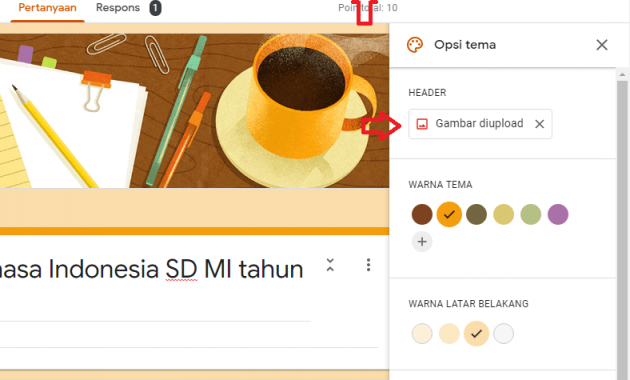
Selanjutnya buatlah database tujuan dari pengumpulan data hasil ujian online yang nantinya akan masuk ke google spreadsheet. menu nya adalah di bagian respons.
Lihat gambar berikut. buatlah nama untuk file database spreadsheetnya.

Nah selanjutnya kita tinggal ke bagian dari pertanyaan. dan pertanyaan di google form untuk kebutuhan soal ujian online ini bisa dibuat beragam dari mulai pertanyaan biasa dan bisa menyertakan gambar. mari kita lanjut ke bagian pertanyaan.
Cara Membuat Pertanyaan Ujian Online Di Google Form
Pertanyaan di google form untuk kebutuhan soal ujian online ini bisa dibuat beragam dari mulai pertanyaan biasa dan bisa menyertakan gambar. mari kita lanjut ke bagian pertanyaan.
Pada dasarnya agak sulit menjelaskan berbagai macam variasi pertanyaan ujian online yang bisa dibuat di google form via gambar, namun saya akan coba jelaskan lewat gambar, sepintas untuk basic nya.

- Untuk tambah pertanyaan, kebawahnya juga ada beberapa pilihan untuk menambahkan bagian, gambar atau juga header teks
- Untuk memilih jenis lembar jawaban apakah ceklis, drop down, teks panjang/pendek, dll
- Kolom pertanyaan
- Kolom pilihan jawaban A,B,C,D dst.
- Seting kunci jawaban dan nilai/point untuk setiap pertanyaan
- Seting wajib atau tidak wajib di isi.
Baca Juga : Ini Akun Yang Harus Kamu Miliki Untuk Membuat Blog Atau Website!!!
Selanjutnya dalam pembuatan soal ujian online di google form, kita bisa seting pasword untuk pengaman.
Cara Menambahkan Pasword Ujian Online Google Form
Selanjutnya dalam pembuatan soal ujian online di google form, kita bisa seting pasword untuk pengaman.
Cara kerja nya adalah sebelum masuk ke bagian pertanyaan, pada saat setelah mengisi data nama dsb, harus mengisi pasword dulu untuk lanjut ke bagian pertanyaan.
Maka dalam hal ini, setelah isian data siswa, sebelum ke pertanyaan, kita harus pisahkan bagian isian data siswa dan kolom pertanyaan yang di antara bagian itu di berikan password. caranya lihat ilustrasi gambar berikut ini.

Untuk membuat soal ujian online di google form yang memiliki batas waktu, kamu bisa instal pengaya google form dengan aplikasi bernama FormLimiter. ini bekerja menutup ujian pada waktu yang telah kita tentukan. mari kita ke cara instalnya dan setingnya.
Cara Membuat Batas Waktu Ujian Online Di Google Form
Untuk membuat soal ujian online di google form yang memiliki batas waktu, kamu bisa instal pengaya google form dengan aplikasi bernama FormLimiter.
Aplikasi Add-on ini bekerja menutup ujian pada waktu yang telah kita tentukan. cara instalnya kamu tinggal klik menu titik 3 di paling pojok kanan atas dan masuk ke menu Add-on dengan icon panah.
Carilah aplikasinya dengan nama form limiter dan instal dengan klik tanda plus kecil di pojok kanan bawah pada aplikasi tersebut.
Setelah kamu pasang, maka akan masuk ke menu aplikasinya dan set lah kapan dan jam berapa ujian itu berakhir.
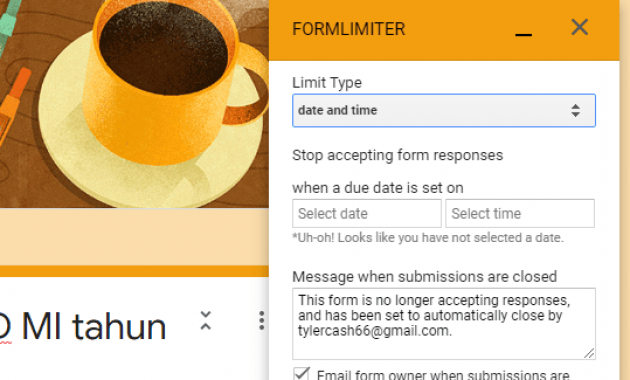
Untuk kalian yang lebih suka nonton video untuk tutorial ini saya sudah siapkan videonya langsung aja ke video berikut.
Video Cara Membuat Soal Ujian Online Google Form Dengan Password & Batasan Waktu
Bagi yang ingin penjelasan lebih lengkap bagaimana cara membuat soal ujian online dengan menggunakan google form yang ditambahkan pasword dan batas waktu, anda bisa lihat video tutorial youtube berikut ini.











